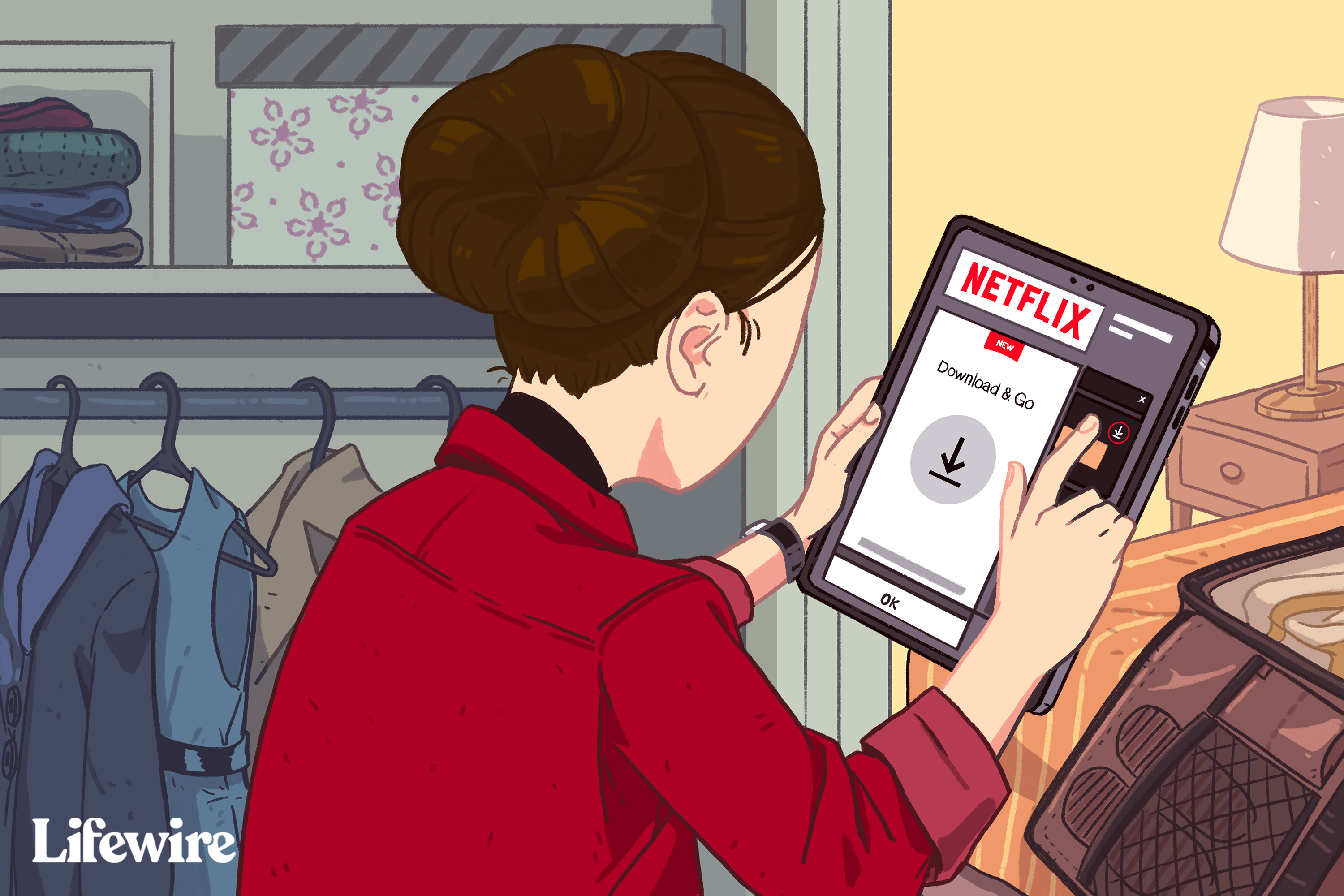Mitä tietää
- iPadissa: Käynnistä Netflix sovellus ja valitse elokuva. Napauta Ladata elokuvan nimellä.
- Macissa: et voi. Voit asentaa Windows 10:n ja sitten Bootcampin ladataksesi Netflixistä, mutta teknisesti se on Windows-kone.
Tässä artikkelissa kerrotaan, kuinka voit ladata elokuvia Netflixistä iPadiin offline-katselua varten. Macille ei ole Netflix-sovellusta, etkä voi ladata Netflixin verkkosivustolta Macilla. Nämä tiedot koskevat kaikkia iPadeja, joissa on uusin versio Netflix-sovelluksesta, ja kaikkia Maceja.
Lataa elokuvia Netflixistä iPadiin
Netflix-elokuvien ja TV-ohjelmien lataaminen katsottavaksi iPadillasi, kun sinulla ei ole Internet-yhteyttä, on helppoa. Lataukset ovat täydellisiä lentomatkoille, automatkoille ja muihin paikkoihin, jotka hyötyvät viihteestä, mutta joissa ei välttämättä ole loistavia Internet-yhteyksiä. iPad on täydellinen laite Netflix-sisällön lataamiseen, koska se on kevyt, siinä on suuri näyttö, pitkäkestoinen akku ja se on helppo ottaa mukaan matkoille. Jotta voit ladata elokuvia Netflixistä iPadiin, tarvitset aktiivisen Netflix-tilauksen ja ilmaisen sovelluksen. Voit ladata iOS Netflix -sovelluksen App Storesta. Lataaminen Netflixistä iPadiin:
-
Käynnistä Netflix-sovellus iPadissa.
-
Vieritä aloitusnäytöllä alas selataksesi luetteloita ja napauta elokuvaa, TV-ohjelmaa tai sen TV-ohjelman koko tuotantokautta, jonka haluat ladata. Rajoita haku vain elokuviin napauttamalla Elokuvat valikkopalkissa.
-
Jos valintasi on elokuva, napauta Lataa alanuoli elokuvan kuvauksen alla. jos sellaista ei ole Lataa alanuolielokuvaa ei voi ladata.
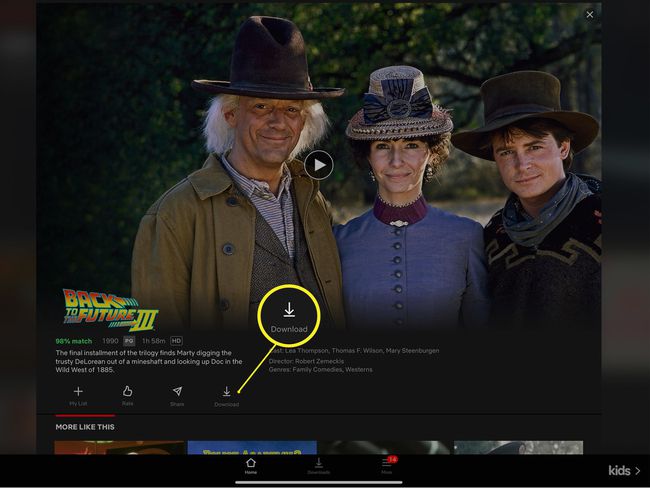
Kun lataus alkaa, latausnuolen tilalle tulee edistymispyörä ja tilan ilmaisin tulee näkyviin.
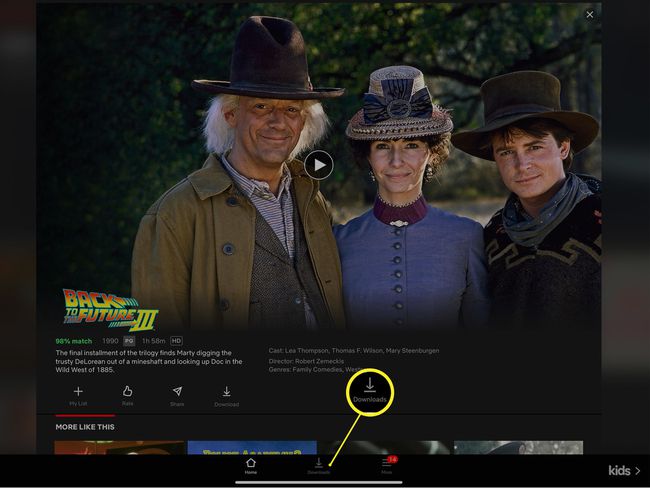
Elokuva ladataan Omat lataukset -näyttöön, johon pääset napauttamalla Lataukset näytön alareunassa
-
Jos valintasi on TV-ohjelma, napauta alanuoli jokaisen katsottavan jakson vieressä aloittaaksesi lataukset. Jos käytät sovelluksen Smart Download -ominaisuutta, lataa vain ensimmäinen jakso.
Älykkäät lataukset on ominaisuus, joka on oletuksena käytössä sovelluksessa. Se säästää tilaa iPadissa katsottaessa monijaksoisia TV-ohjelmia. Kun olet katsonut lataamasi jakson, sovellus poistaa sen seuraavan kerran, kun iPadilla on Wi-Fi-yhteys, ja lataa automaattisesti seuraavan jakson, joten sinulla on aina vain yksi jakso iPadissasi kerrallaan.
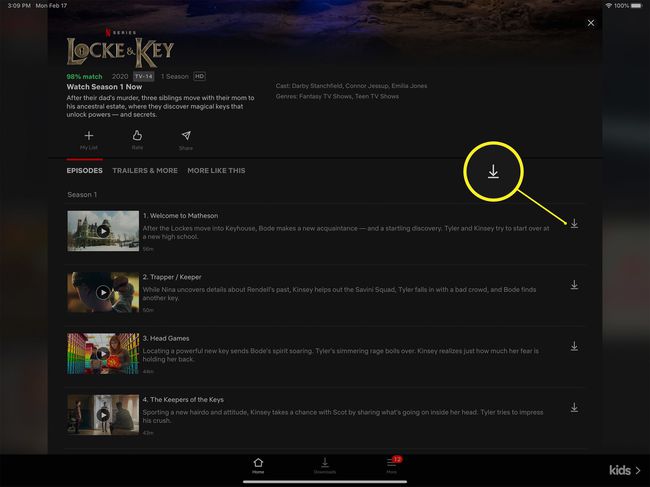
Voit katsoa elokuvia ja TV-jaksoja ennen kuin ne on ladattu. Tämä on hyödyllistä, jos olet alueella, jolla on huono Internet-yhteys. Kun yhteys on parempi, voit päättää latauksen ja jatkaa katselua.
-
Kun lataus on valmis, napauta Lataukset -painiketta näytön alareunassa valitaksesi . avata Omat lataukset näyttö.
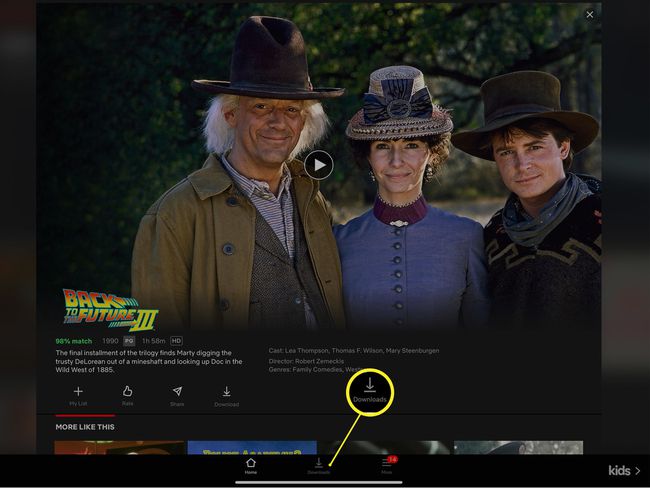
-
Lehdistö pelata nuoli ladatun elokuvan tai TV-ohjelman kohdalla, jonka haluat katsoa Omat lataukset näyttöä nähdäksesi sen.
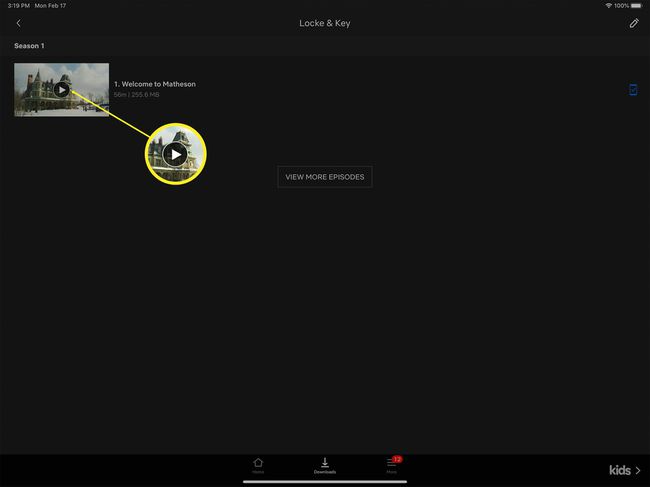
-
Voit poistaa elokuvan tai TV-ohjelman iPadista napauttamalla Ladata -kuvaketta merkinnän vieressä (se näyttää valintamerkiltä ruudussa), napauta sitten Poista lataus poistaaksesi sen iPadista. Löydät myös lataamasi Netflix-elokuvat ja -ohjelmat osoitteesta Lataukset sovelluksen alareunassa olevasta valikosta.
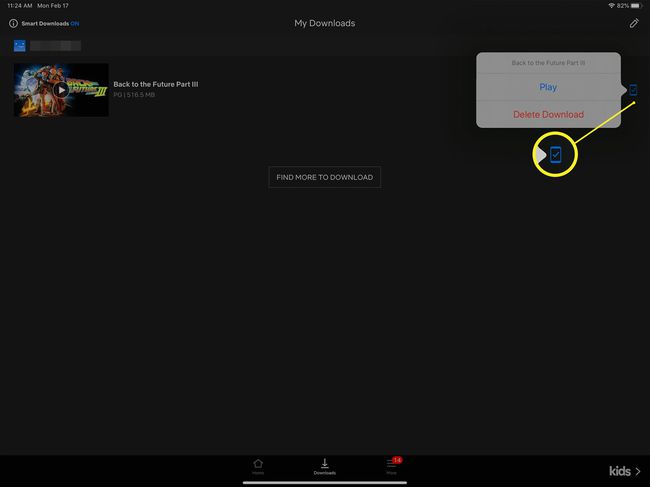
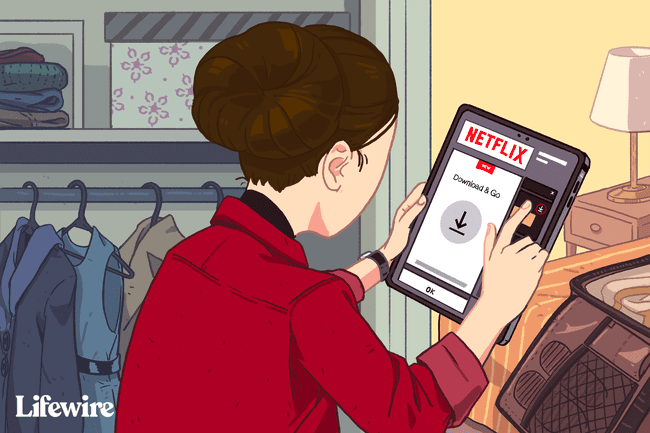
Netflix-sovelluksen asetukset
Määritä Netflix iPadille -sovelluksen asetuksissa, haluatko rajoittaa lataukset vain Wi-Fi-verkkoon, joka on oletusarvo. Voit myös muuttaa videon laadun standardista, joka riittää katsomiseen iPadilla, korkeampaan, mikä saatat olla parempi, jos aiot suoratoistaa elokuvan suuremmalle näytölle, ja kytkeä älykkäät lataukset päälle ja pois muiden vaihtoehtojen ohella. Etsi Netflix-sovelluksen asetukset napauttamalla Lisää näytön alareunassa.
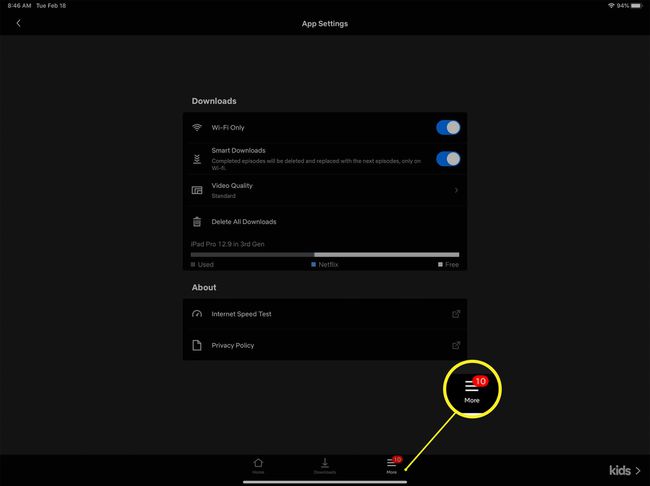
Lataa elokuvia Netflixistä Maciin
Macille ei ole Netflix-sovellusta. Voit käyttää Netflixiä selaimella, mutta et voi ladata sisältöä selaimesta kiintolevyllesi. Netflix ei tue lataamista ja offline-katselua Macilla. Tästä huolimatta on olemassa useita laillisia vaihtoehtoja ladatun Netflix-sisällön katseluun Macilla:
- Boot Camp ja Windows: Netflix tarjoaa Netflix-sovelluksen Windows-tietokoneille Microsoft Storessa. Boot Camp, Mac-tietokoneiden apuohjelma, toimii Windows 10:ssä. Sitten voit ladata Netflix-sovelluksen Windowsille ja käyttää sitä sisällön lailliseen lataamiseen Netflixistä. Tarvitset kuitenkin Windows 10:n kopion asentaaksesi Mac-tietokoneeseen, joten tämä ei ole halpa vaihtoehto.
- Striimaa iPadista: Netflix-sovellus iPadille tukee AirPlayta, joka mahdollistaa multimediasisällön langattoman suoratoiston Apple-laitteiden välillä. Voit siis suoratoistaa mitä tahansa iPadilla lataamaasi Netflix-sisältöä Maciin. Tällä tavalla voit näyttää elokuvan useille katsojille suuremmalla näytöllä. Tämä ei ole sama kuin lataaminen Macille, vaan näyttö tehoa olla suurempi Macillasi kuin iPadillasi.
FAQ
-
Minkä iPadOS-version iPadini tarvitsee Netflix-sovelluksen käyttämiseen?
Käytössäsi on oltava iPadOS 14.0 tai uudempi.
-
Kuinka monta elokuvaa voin ladata Netflixistä kerralla?
Netflix asettaa rajan enintään 100 elokuvalle kerrallaan yhdellä laitteella. Sinua rajoittaa myös laitteesi käytettävissä oleva tila.
-
Kuinka lataan Netflix-elokuvia katsottavaksi Apple TV:ssä?
Kaikki iPadiin lataamasi Netflix-elokuvat voidaan suoratoistaa iPadista Apple TV:hen (tai Maciin) AirPlayn avulla. Voit myös ladata ilmaisen Netflix-sovelluksen Apple TV:hen ja suoratoistaa sisältöä suoraan.